כיצד ליצור במהירות קובץ טקסט ריק, ריק ב- Windows, Mac ו- Linux
לינוקס Windows 10 מק פנקס רשימות / / March 17, 2020
עודכן לאחרונה ב

האם אתה יוצר הרבה קבצי טקסט? למדו כיצד ליצור קובץ טקסט חדש וריק במהירות ב- Windows, Mac ו- Linux.
קבצי טקסט שימושיים לכל מיני דברים. רשום הערה מהירה, אחסן מידע ושמור יומן או יומן הם רק כמה מהדברים שאתה יכול לעשות עם קבצי טקסט.
היום נראה לך כיצד ליצור קובץ טקסט ריק ריק ב- Windows, Mac ו- Linux במהירות. במערכת Windows זה קל. אבל ב- Mac ובלינוקס, זה דורש התקנה ראשונית כלשהי, ואז יצירת קובץ טקסט חדש היא מהירה וקלה.
חלונות
מיקרוסופט מספקת דרך ליצור קובץ טקסט חדש וריק באמצעות תפריט לחיצה ימנית בסייר הקבצים.
פתח את סייר הקבצים ונווט אל התיקיה בה ברצונך ליצור את קובץ הטקסט. לחץ באמצעות לחצן העכבר הימני על התיקיה ועבור אל חדש> מסמך טקסט.
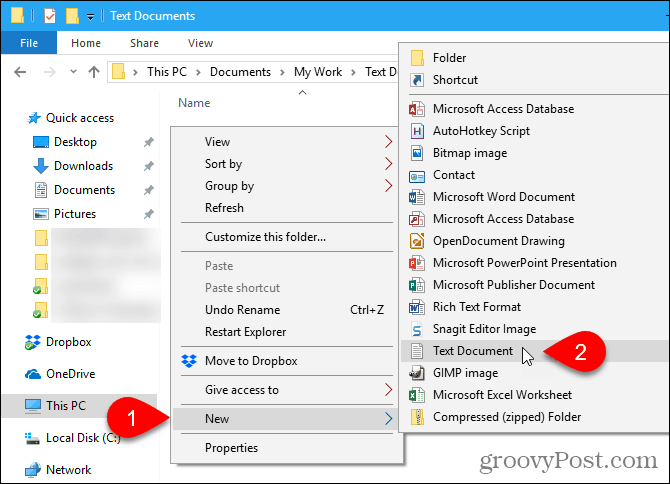
לקובץ הטקסט ניתן שם ברירת מחדל, מסמך טקסט חדש. טקסט, אך שם הקובץ מודגש. הקלד שם חדש לקובץ ולחץ על להיכנס או פשוט לחץ להיכנס כדי לקבל את שם ברירת המחדל.
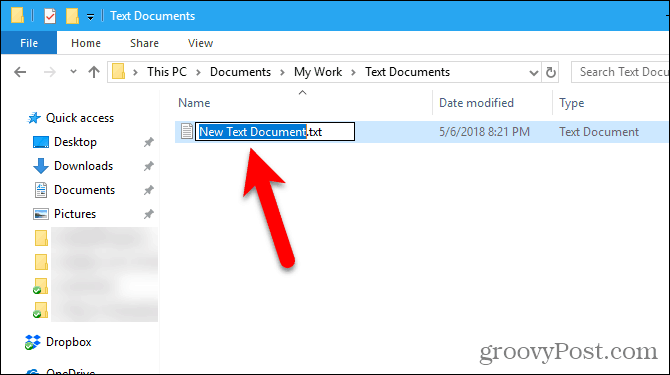
מק
אין מקבילה מובנית ל- Windows חדש> מסמך טקסט אפשרות ב- Mac. אך אנו יכולים ליצור אפשרות בלחיצה אחת ב- Finder באמצעות אפליקציית ה- Automator המובנית.
אפשרות נוספת היא להשתמש בפקודה פשוטה בחלון מסוף.
השתמש באפליקציית אוטומט ליצירת מסמך ריק חדש בכל תיקיה במחשב Mac
אוטומטור הוא כלי אוטומציה שימושי מאוד הכלול ב- macOS. כיסינו את יסודות השימוש באוטומטור, אך היום נעבור כיצד להשתמש בו כדי להוסיף אפשרות ליצירת קובץ טקסט חדש ב- Finder.
השקה אוטומט מ ה יישומים תיקיה. בתיבת הדו-שיח שמוצגת, בחר מיקום עבור האפליקציה שאתה הולך ליצור. אתה יכול לשמור אותו ב- יישומים תיקיה. אבל אם אתה מעדיף לא לאחסן אותו שם, אתה יכול לבחור מיקום אחר. רק וודא שזה מיקום קבוע.
לאחר שאתה נמצא במיקום שנבחר, לחץ על מסמך חדש.
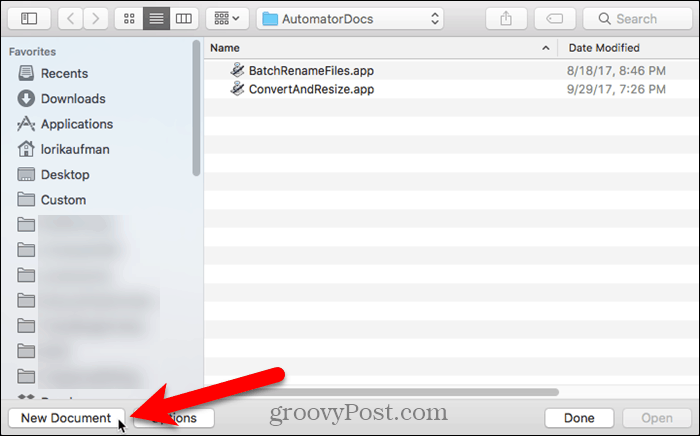
Automator שואל איזה סוג מסמך אתה רוצה ליצור. לחץ על יישום בתוך ה בחר סוג למסמך שלך קופסא. לאחר מכן, לחץ על בחר.
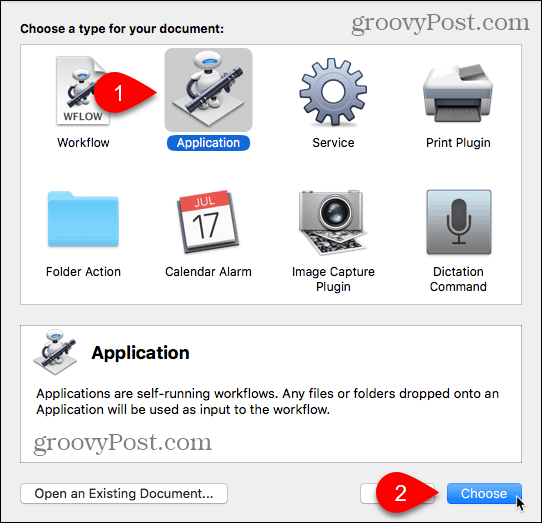
לוודא פעולות נבחר מעל החלונית השמאלית הקיצונית ו- ספריה נבחר בחלונית. גלול מטה ברשימת הפעולות וגרור את הפעל את AppleScript פעולה לחלונית זרימת העבודה.
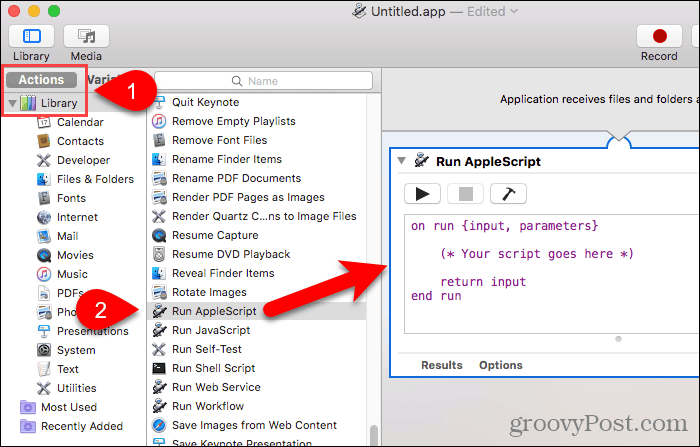
מחק את הטקסט שנמצא כרגע ב הפעל את AppleScript קופסא. העתק את השורה הבאה והדבק אותה בשורה הפעל את AppleScript קופסא.
תגיד ליישום "Finder" ליצור קובץ חדש ב (היעד של החלון הקדמי) ככינוי
אז לך ל קובץ> שמור.
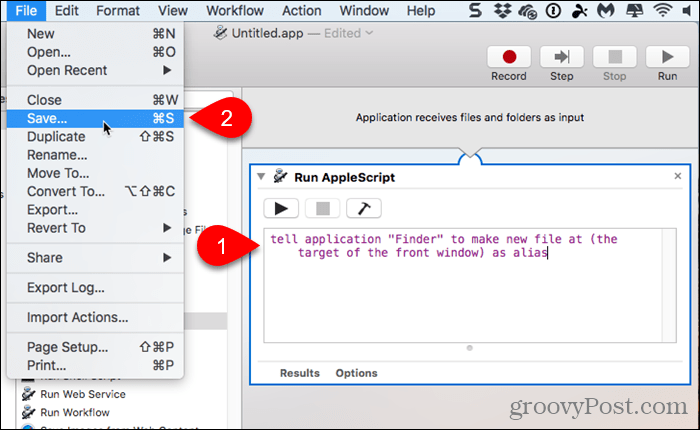
הזן שם לאפליקציה בתיבה שמירה בשם, תוך שמירה על התוסף ".app".
לוודא יישום נבחר עבור פורמט קובץ. זו צריכה להיות ברירת המחדל של ברירת המחדל. לאחר מכן, לחץ על להציל.
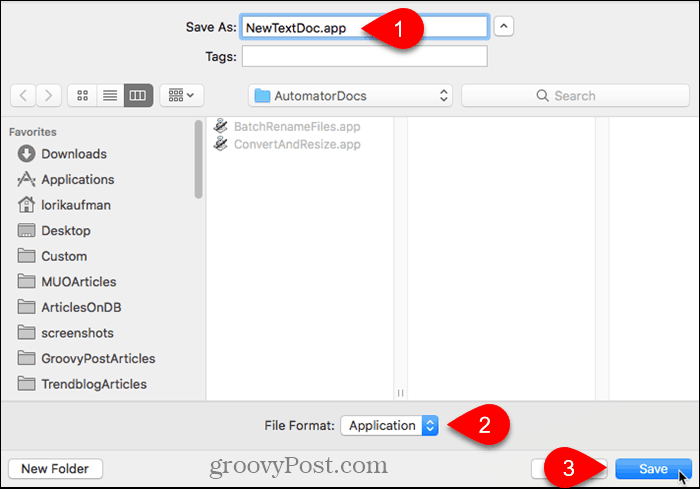
כעת, לאחר שיצרנו את אפליקציית האוטומטור שלנו, אנו מתכוונים להוסיף אותה לסרגל הכלים ב- Finder.
פתח את Finder ועבור לתיקיה בה שמרת את יישום Automator.
החזק את המקש אפשרות ו Cmd מקשים וגרור את קובץ האפליקציה לסרגל הכלים.
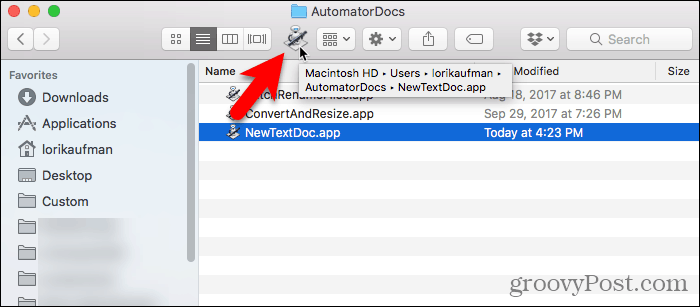
כדי להשתמש באפליקציה החדשה שלך ליצירת קובץ טקסט ריק, עבור לתיקיה בה ברצונך לאחסן את הקובץ ולחץ על כפתור האוטומט בסרגל הכלים.
קובץ טקסט שנקרא "ללא שם" נוצר בתיקיה.
שיטה זו ליצירת קובץ טקסט ריק אינה מכניסה את סיומת הקובץ ".txt" לקובץ. אם אתה מתכנן להעביר קובץ זה למחשב של Windows, עליך להוסיף את סיומת הקובץ ".txt" לקובץ. קשה יותר לעבוד עם קבצים שאין להם הרחבות ב- Windows.
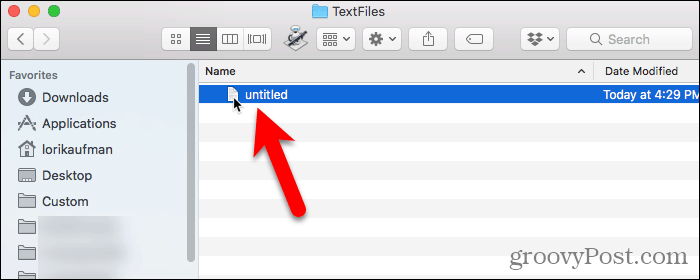
כדי להוסיף את סיומת הקובץ ".txt" ולשנות את שם הקובץ, אם תרצה, לחץ באמצעות לחצן העכבר הימני על קובץ הטקסט. לאחר מכן בחר שנה שם והקלד שם חדש לקובץ תוך הקפדה על כך סוג:.טקסט בסוף שם הקובץ.
לחץ על הוסף כאשר מוצגת תיבת הדו-שיח הבאה.
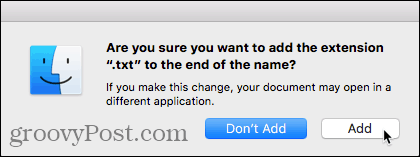
לחץ פעמיים על קובץ הטקסט החדש כדי לפתוח אותו בעורך הטקסט המוגדר כברירת מחדל, הוסף אליו תוכן ושמור אותו.
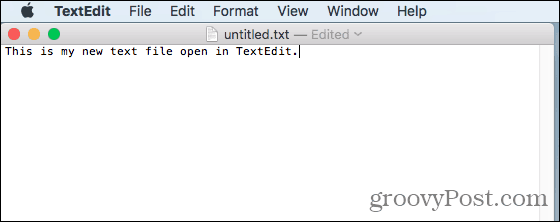
השתמש במסוף כדי ליצור מסמך ריק חדש בכל תיקיה במחשב Mac
אתה יכול גם להשתמש בטרמינל כדי ליצור קובץ טקסט ריק ריק. הדרך הקלה ביותר היא לפתוח את Finder ולבחור את התיקיה בה ברצונך לשמור את קובץ הטקסט. לך ל מגדיר> שירותים> מסוף חדש בתיקיה.
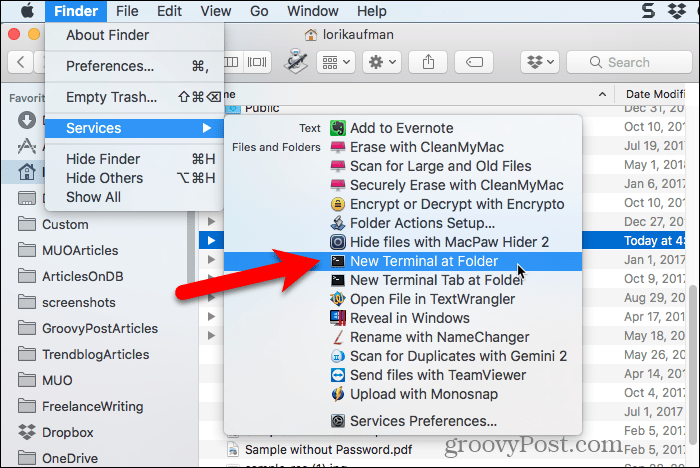
חלון מסוף נפתח לתיקיה שנבחרה. הקלד את הפקודה הבאה בשורה הבאה, והחליף את "MyTextFile.txt" בשם בו ברצונך להשתמש עבור קובץ הטקסט שלך.
גע ב MyTextFile.txt
הקובץ נוצר ונשמר בתיקיה שבחרת. אתה יכול ללחוץ פעמיים על הקובץ כדי לפתוח אותו בעורך הטקסט המוגדר כברירת מחדל, להוסיף תוכן ולשמור אותו.
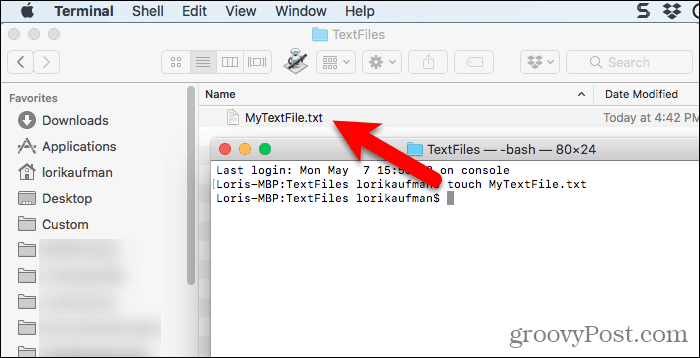
לינוקס
ב- Linux אתה יכול להשתמש בשורת הפקודה כדי ליצור קובץ טקסט חדש, ריק, באותה צורה שאתה עושה ב- Mac. אם אתה מעדיף להשתמש בנאוטילוס כדי להתמודד עם קבצים, תוכל ליצור שם גם קבצי טקסט.
השתמש בשורת הפקודה כדי ליצור מסמך טקסט ריק ריק בלינוקס
כדי להשתמש בשורת הפקודה כדי ליצור קובץ טקסט ריק ריק, לחץ על Ctrl + Alt + T לפתיחת חלון מסוף. הקלד את הפקודה הבאה ולחץ על להיכנס.
גע ~ / Documents / TextFiles / MyTextFile.txt
שנה את הנתיב ואת שם הקובץ (~ / Documents / TextFiles / MyTextFile.txt) למה שאתה רוצה להשתמש. תו הטילדה (~) הוא קיצור דרך לספריית הבית שלך. לדוגמה, הנתיב המלא לקובץ הטקסט שלי למעלה הוא /home/lori/Documents/TextFiles/MyTextFile.txt.
שיטה זו עובדת בכל הפצה של לינוקס, אך מקש הקיצור לפתיחת חלון מסוף עשוי להיות שונה.
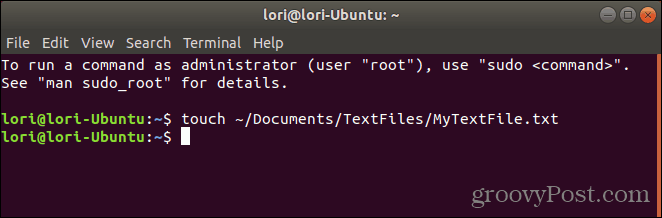
הוסף תבנית מסמך ריקה לנאוטילוס ב- Ubuntu Linux
אנו נעסוק כיצד להוסיף אפשרות ל- Nautilus באובונטו ליצור קובץ טקסט חדש. למנהלי קבצים בהפצות אחרות של לינוקס, כמו Linux Mint, Fedora, Red Hat וכו ', ייתכן שכבר יש אפשרות מסוג זה. אם לא, תוכלו להשתמש בשיטת שורת הפקודה שהוזכרה לעיל.
לפני אובונטו 17.10, Nautilus הכילה אפשרות בתפריט לחיצה ימנית שאפשרה לך ליצור מסמך ריק ריק בתיקיה הנוכחית. אולם אפשרות זו הוסרה ב- 17.10 וב- 18.04. נראה לך כיצד להוסיף את האפשרות חזרה לנאוטילוס.
בספריית הבית שלך, תראה תיקיה בשם תבניות. בתחילה, הוא ריק. הוספת קבצים לתיקיה זו מאפשרת לך ליצור קבצים חדשים במהירות באמצעות תפריט לחיצה ימנית ב- Nautilus.
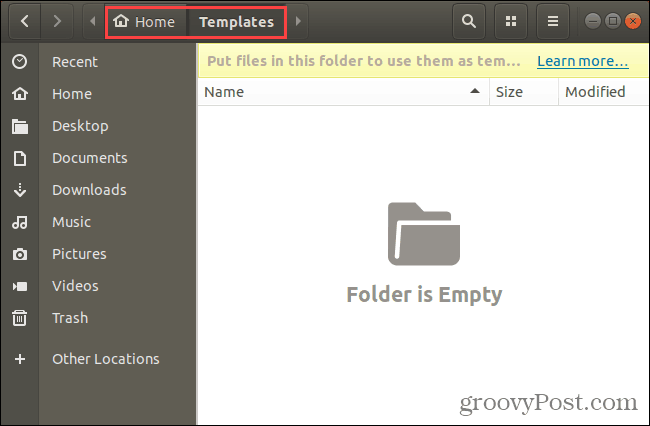
אתה יכול להשתמש בפקודת המגע שדיברנו עליהם בסעיף הקודם כדי ליצור קובץ תבנית מסמך ריק חדש.
ללחוץ Ctrl + Alt + T לפתיחת חלון מסוף. לאחר מכן הקלד את הפקודה הבאה ולחץ על להיכנס.
גע ~ / תבניות / ריק \ מסמך
זהו סתירה אחורית ומרווח בין "ריק" ל"מסמך ". אם יש רווח בנתיב או בשם הקובץ שלך, עליך לשים לפניו סתירה אחורית.
קובץ חדש בשם "ריק מסמך" מתווסף לספריית התבניות שלך. אתה יכול להשתמש בשם אחר עבור קובץ התבנית אך הקפד לשמור אותו בספריית התבניות.
אם אינך מרגיש בנוח עם שורת הפקודה, אתה יכול ליצור את תבנית המסמך הריקה באמצעות gedit. הכה ב חלונות מפתח ו סוג:gedit בתיבת החיפוש. לאחר מכן, לחץ על עורך טקסט סמל שמוצג.
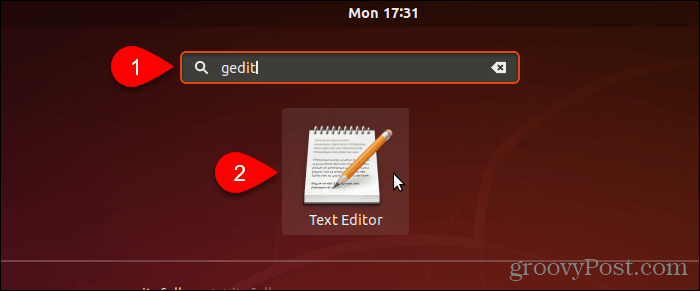
לחץ על להציל מבלי להזין טקסט בקובץ.
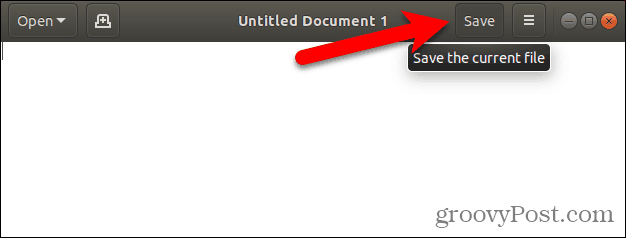
עבור אל תבניות במדריך הבית שלך.
הזן שם, כמו "מסמך ריק", בסמל שם תיבה ולחץ להציל.
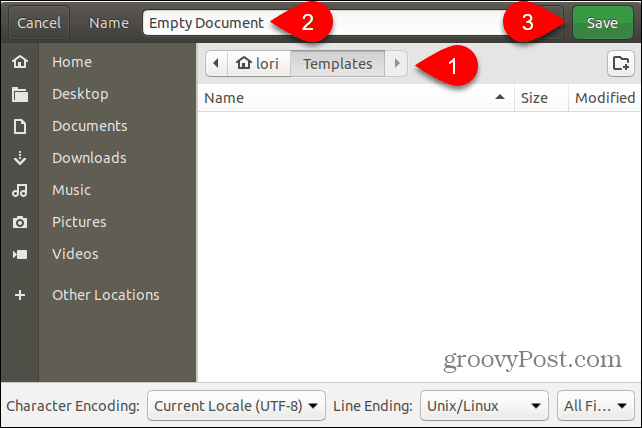
השתמש בתבנית המסמך הריקה החדשה כדי ליצור קובץ טקסט חדש בלינוקס
לאחר שיצרת תבנית מסמך ריקה באמצעות השלבים בסעיף הקודם, כעת תוכל ליצור קובץ טקסט חדש ב- Nautilus.
לחץ באמצעות לחצן העכבר הימני בספריה כלשהי ועבור אל מסמך חדש> ריק מסמך. ה מסמך ריק האפשרות מציגה את כל מה ששמת בשם קובץ התבנית שלך, כך שהאפשרות עשויה להיות שונה עבורך.
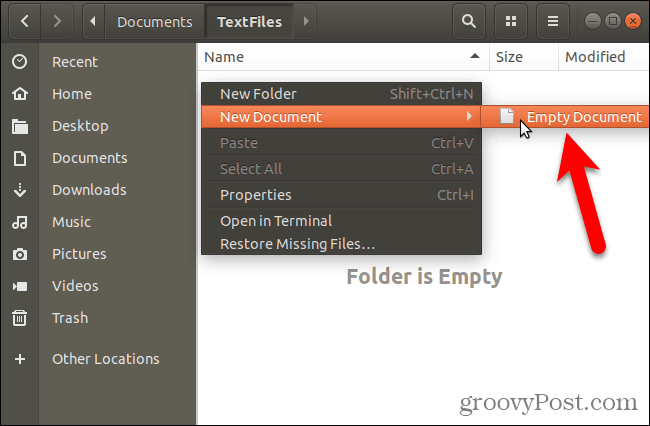
חסוך זמן בעת יצירת קבצי טקסט
כמובן שתמיד תוכלו להשתמש בעורך טקסט ליצירת קובץ טקסט חדש. אבל השיטות שהראנו לכם כאן הן שימושיות אם תיצרו הרבה קבצי טקסט.
